किसी विशिष्ट भाषा के लिए एज ब्राउज़र में वर्तनी जाँच सक्षम या अक्षम करें
माइक्रोसॉफ्ट का फ्लैगशिप ब्राउजर एज(Edge) कई खूबियों से लैस है। उदाहरण के लिए, यह आपके द्वारा पढ़ी जाने वाली किसी भी समर्थित भाषा में गलती (गलत वर्तनी वाले शब्द) को सुधारने में आपकी मदद करने के लिए एक वर्तनी-जांच सुविधा के साथ आता है। तो, आइए देखें कि किसी विशिष्ट भाषा के लिए Microsoft Edge (क्रोमियम) में वर्तनी जाँच(spell checking in Microsoft Edge (Chromium)) को कैसे सक्षम या अक्षम किया जाए।
किसी विशिष्ट भाषा के लिए एज(Edge) में वर्तनी जाँच(Off Spell Checking) चालू या बंद करें
अधिकांश भाग के लिए, एज(Edge) एक पारंपरिक ब्राउज़र की तरह काम करता है, लेकिन जब गोपनीयता और अनुकूलन विकल्पों की पेशकश करने की बात आती है तो यह एक ऊपरी हाथ प्राप्त करता है। इसलिए, यदि आप एज(Edge) में वर्तनी जाँच को सक्षम या अक्षम करने में रुचि रखते हैं, तो इन चरणों का पालन करें:
- क्रोमियम के लिए Microsoft एज लॉन्च करें
- एक्सेस सेटिंग्स
- भाषा टैब चुनें
- चेक स्पेलिंग स्विच को टॉगल करें
- किनारे को पुनरारंभ करें।
मान लें कि आपने नए एज(Edge) ब्राउज़र का नवीनतम संस्करण डाउनलोड कर लिया है, ब्राउज़र लॉन्च करें।
जब ब्राउज़र विंडो खुलती है, तो ऊपरी-दाएं कोने में ' सेटिंग्स और अधिक ' बटन (दृश्यमान तीन बिंदु) पर क्लिक करें।(Settings and more)

' सेटिंग्स(Settings) ' चुनें और ' भाषाएं(Languages) ' विकल्प चुनें।
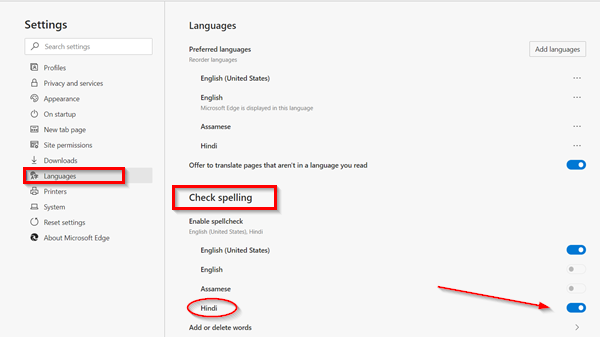
फिर, ' वर्तनी जाँचें(Check spelling) ' अनुभाग के अंतर्गत, इच्छित भाषाओं के लिए वर्तनी जाँच को सक्षम या अक्षम करने के लिए टॉगल स्विच का उपयोग करें।
जब चरणों के साथ किया जाता है, तो Microsoft Edge केवल आपके द्वारा चुनी गई भाषाओं की वर्तनी की जाँच करेगा।
अब, यदि आप वर्तनी-जांच से कुछ शब्द जोड़ना या हटाना चाहते हैं, तो इन चरणों का उपयोग करें:

माइक्रोसॉफ्ट एज खोलें और ' सेटिंग्स और अधिक(Settings and more) ' चुनें।
फिर, ' सेटिंग(Settings) ' विकल्प चुनें और ' भाषाएं(Languages) ' पर नेविगेट करें।
यहां, ' वर्तनी जांचें(Check spelling) ' अनुभाग के अंतर्गत, ' जोड़ें(Add) ' या ' हटाएं(delete) ' शब्द विकल्प पर क्लिक करें।
एक शब्द निर्दिष्ट करें जिसे आप नहीं चाहते कि एज गलत के रूप में चिह्नित हो।
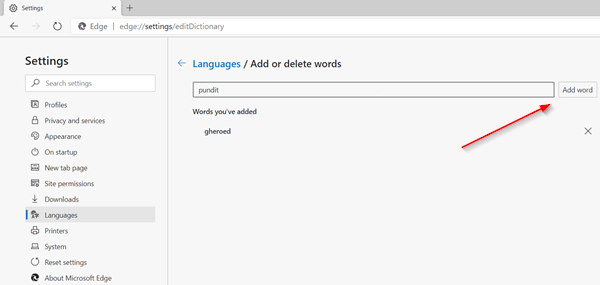
शब्द जोड़ें बटन पर क्लिक करें।
एक बार जब आप सेटअप पूरा कर लेते हैं, तो एज(Edge) ब्राउज़र आपके शब्दकोश में शब्द को गलत के रूप में चिह्नित नहीं करेगा।
Related posts
विंडोज 10 में स्पेल चेकिंग डिक्शनरी में शब्द जोड़ें या निकालें
क्रोम या एज में सोर्स व्यू में लाइन रैप सक्षम करें
Microsoft एज टूलबार से एक्सटेंशन मेनू बटन को कैसे हटाएं
एज ब्राउज़र में संभावित रूप से अवांछित एप्लिकेशन सुरक्षा सक्षम करें
माइक्रोसॉफ्ट एज पॉप-अप टिप्स और नोटिफिकेशन को ब्लॉक या बंद करें
विंडोज 11/10 पर माइक्रोसॉफ्ट एज होमपेज को कैसे सेट या बदलें
माइक्रोसॉफ्ट एज ब्राउजर पर पिक्चर इन पिक्चर मोड का उपयोग कैसे करें
मैक के लिए माइक्रोसॉफ्ट एज क्रैश, काम नहीं कर रहा है या समस्या नहीं दे रहा है
Chrome पर RESULT_CODE_HUNG त्रुटि ठीक करें, Windows 11/10 पर किनारे
Windows 10 में Microsoft Edge में Google SafeSearch को कैसे लागू करें
किनारे हटाए गए बुकमार्क या पसंदीदा फिर से प्रकट होते हैं; हटा नहीं रहा
विंडोज 10 स्टार्ट मेन्यू में दिखाई देने वाले माइक्रोसॉफ्ट एज विज्ञापनों को ब्लॉक करें
एज या क्रोम में किसी वेबसाइट को ब्लूटूथ या यूएसबी डिवाइस से कैसे कनेक्ट करें
विंडोज 10 में माइक्रोसॉफ्ट एज पर पसंदीदा में बदलाव को कैसे रोकें
एज ब्राउज़र में टूलबार पर वर्टिकल टैब्स बटन जोड़ें या निकालें
Microsoft Edge में वीडियो ऑटोप्ले को कैसे निष्क्रिय या बंद करें?
माइक्रोसॉफ्ट एज के साथ अन्य उपकरणों पर टैब कैसे भेजें
नवीनतम विंडोज 11/10 आईएसओ इमेज सीधे क्रोम या एज में डाउनलोड करें
Microsoft Edge को बिल्ट-इन एडमिनिस्ट्रेटर अकाउंट का उपयोग करके नहीं खोला जा सकता है
रजिस्ट्री का उपयोग करके माइक्रोसॉफ्ट एज में सभी उपयोगकर्ता प्रोफाइल के लिए सिंक अक्षम करें
